¶ UART串口使用(Windows)
一 硬件接口图

UART1接口说明:
| 序号 | 说明 | 备注 |
|---|---|---|
| 1 | VCC | 输出电压3.3V |
| 2 | TXD | 发送数据TTL电平 |
| 3 | RXD | 接收数据TTL电平 |
| 4 | GND | 电源参考地 |
UART2接口说明:
| 序号 | 说明 | 备注 |
|---|---|---|
| 1 | VCC | 输出电压3.3V |
| 2 | TXD | 发送数据TTL电平 |
| 3 | RXD | 接收数据TTL电平 |
| 4 | GND | 电源参考地 |
UART3接口说明:
| 序号 | 说明 | 备注 |
|---|---|---|
| 1 | VCC | 输出电压3.3V |
| 2 | TXD | 发送数据TTL电平 |
| 3 | RXD | 接收数据TTL电平 |
| 4 | RTS | 流控:为输出信号,用于指示本设备准备好可接收数据,低电平有效,低电平说明本设备可以接收数据 |
| 5 | CTS | 流控:为输入信号,用于判断是否可以向对方发送数据,低电平有效,低电平说明本设备可以向对方发送数据。 |
| 6 | GND | 电源参考地 |
注意:X1 BIOS 自动分配串口资源错误,导致在Windows/LINUX系统中UART不对齐COM端口。
具体分配如下:
UART1 -> COM2
UART2 -> COM3
UART3 -> COM1
若需要更改串口号不同,Windows可以在设备管理器里面通信端口(COM*)-> 属性 -> 高级 -> 修改COM端口号。
注意!!! X1 开机上电时会扫描 UART1,UART1 连接会导致 X1 不开机。若要使用 UART1,请在上电开机进入系统后再连接 UART1。
提示:UART 串口和UART接线的时候,RX和TX需要交叉接线,如图:
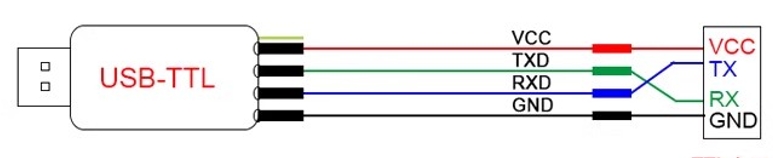
二 UART串口测试
由于串口比较简单,这里直接用开源项目的程序进行测试,也可找网上的串口软件代替。
- SerialPort-Communication
开源项目链接
https://github.com/naihaishy/SerialPort-Communication
编译好的可执行文件在Release下
https://github.com/naihaishy/SerialPort-Communication/releases
软件界面如下:
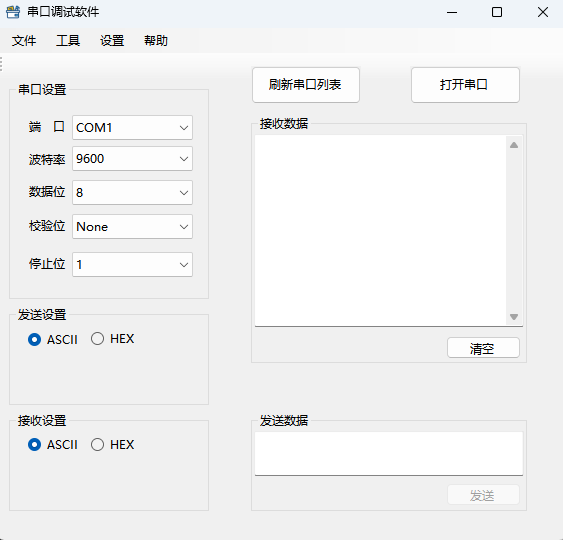
先点击"刷新串口列表"按钮,左侧的"端口"把X1上所有可用的UART串口都列出来
左侧的串口参数设置:
端口: 串口号,COM
波特率: 串口速率
数据位: 串口数据位:5-8位,一般用8位
校验位: 串口校验位:奇偶校验,一般选None无校验
停止位: 串口停止位,1,1.5,2位,一般用1位*
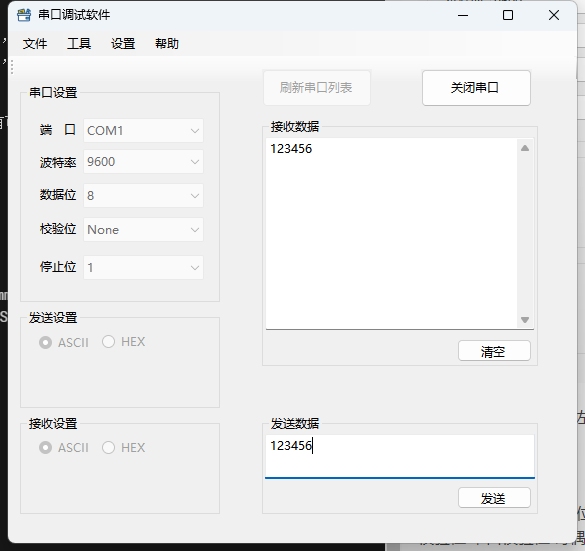
比如选择参数:
COM1,9600,8,None,1
测试前,记得把X1对应uart接口与上位机通过CH340连接,进行串口测试.
点右上的"打开串口"按钮,
发送数据框输入:123456
然后点"发送"按钮
串口正常,CH340接线正确,上位机串口配置正确的话,上位机串口软件"接受数据"框应该收到123456的信息